Выполнение печати без полей
Функция печати без полей позволяет печатать, не оставляя полей. Это достигается путем увеличения документа, чтобы его размер был немного больше размера бумаги. При стандартной печати поля создаются вокруг области документа. Однако при использовании функции печати без полей эти поля не создаются. Чтобы напечатать документ (например, фотографию) без полей вокруг изображения, установите режим «Печать без полей».
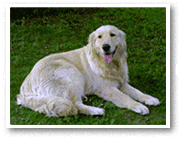
|

|
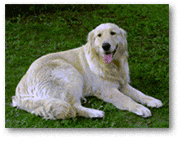
|
Печать без полей выполняется следующим образом:
Настройка параметра «Печать без полей»
Настройте Степень расширения (Amount of extension) на панели управления принтера
Информацию о том, как настроить степень расширения, см. в разделе «Парам.печати».
 Внимание!
Внимание!- Если установлен параметр Ширина: больше (Amount: Large), на обратной стороне бумаги могут появиться потеки чернил.
Выберите размер листа для печати без полей
Выберите XXX без полей (XXX Borderless) в поле Размер бумаги (Paper Size) диалогового окна печати.
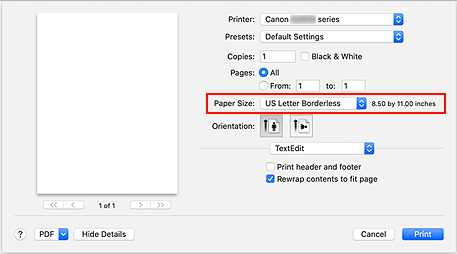
Щелкните Печать (Print).
При выполнении печати данные будут напечатаны без каких-либо полей на бумаге.
 Внимание!
Внимание!
- Для печати без полей поддерживаются только определенные размеры бумаги. Обязательно выберите размер бумаги со словами «без полей» в поле Размер бумаги (Paper Size).
- При использовании некоторых типов бумаги качество печати может немного снизиться или в верхней и в нижней частях листа могут появиться пятна.
- Если соотношение высоты и ширины отличается от соответствующего соотношения для изображения, часть изображения при печати на носителях некоторых размеров может быть потеряна.
В этом случае обрежьте изображение по размеру бумаги с помощью прикладной программы. - Если включена печать с масштабированием или печать на развороте, выполнить печать без полей нельзя.
 Примечание.
Примечание.
- Использовать печать без полей не рекомендуется, если в поле Тип носителя (Media Type) в разделе Качество и носители (Media & Quality) выбрано Обычная бумага (Plain Paper).
Чтобы увеличить печатаемую часть документа
Настроив большую степень расширения, можно выполнить печать без полей, не испытывая затруднений. Однако часть документа, которая выйдет за пределы бумаги, напечатана не будет и по этой причине некоторая часть фотографии по ее периметру может не попасть на бумагу.
Если результаты печати без полей вас не устраивают, уменьшите степень расширения на панели управления принтера.
 Внимание!
Внимание!
- Если степень расширения уменьшена, то при печати на бумаге некоторых размеров может остаться нежелательное поле.
 Примечание.
Примечание.
- Если установлен параметр Ширина: минимум (Amount: Minimum), изображения будут напечатаны в полном размере. При установке этого параметра для печати адресной стороны открытки почтовый индекс отправителя печатается в правильном месте.

